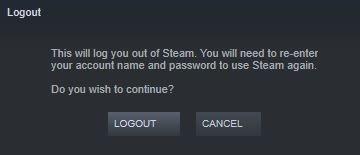Kraschar eller fryser ditt Dota 2-spel i huvudmenyn eller mitt i spelet? Dota 2-spelare stöter på problem då och då och kraschproblem är ett av dem. De goda nyheterna är att det här problemet vanligtvis fixas enkelt genom att uppdatera eller verifiera spelfilerna. Om dessa två inte fungerar kommer den här guiden också att visa dig några andra möjliga lösningar du kan prova.
Vilka är de vanligaste orsakerna till att Dota 2 kraschar eller fryser problem
Det finns ett antal möjliga orsaker till att Dota 2 kan krascha eller frysa. Låt oss kontrollera var och en av dessa orsaker nedan.
Slumpmässigt Steam- eller Dota 2-klientfel.
Om ditt Dota 2-spel kraschar sällan är det möjligt att orsaken till problemet kan vara mindre eller tillfällig. Steam-klienten och dess spel kan ibland utveckla glitches. Dessa typer av buggar kan enkelt åtgärdas genom att göra en enkel felsökning, t.ex. en datorstart eller Steam eller omstart av spelklienten.
Problem med programvara eller drivrutiner.
I vissa fall kan det unika villkoret för din PC: s programvara vara orsaken till ett fel. Föråldrad, gammal eller piratkopierad Windows-programvara kan ibland leda till konflikter med vissa spel. Se till att din dators mjukvarumiljö har den senaste versionen för att undvika buggar. Du vill också hålla dina förare, särskilt GPU: s, uppdaterade. Föråldrade grafikkortdrivrutiner kan leda till olika typer av problem som sträcker sig från kraschar, FPS-dropp, till misslyckande med att starta.
LÄS Också: Hur man söker efter AMD GPU-drivrutinuppdateringar
Andra applikationer kan också störa andra program eller spel. Om Dota 2 kraschproblem började efter att du har installerat en ny app kan du överväga att ta bort det nya programmet för att se om det är orsaken.
Program som kan manipulera spel som ArtMoney, Cheat Engine och andra liknande applikationer kan orsaka Steam-problem. Om du har en som körs just nu kan du försöka stänga av den eller ta bort den helt och se om det hjälper.
Skadade spelfiler.
Ett stort antal Dota 2-problem beror på problem med spelfilerna. För att säkerställa att din Dota 2-klient kör en ren version kan du försöka verifiera spelets filers integritet eller installera spelet igen.
Maskinvaruproblem.
I andra sällsynta fall kan ett Steam-spel stöta på ett problem på grund av hårdvarufel. Om du misstänker att din dator kan ha ett hårdvarufel ska du först notera de tecken du upplever. Om du till exempel får problem med långsam prestanda med dina spel kan det hända att systemet körs med otillräckligt minne, GPU-problem eller andra CPU-relaterade problem.
Felsökning av hårdvara är ett helt annat ämne i sig och kräver en noggrann analys av problemet.
Lösningar för Dota 2 kraschar efter lastning eller medan i en match
Om du bara har ett problem som kraschar när du spelar Dota 2, medan resten av spelen är bra, kolla in de möjliga lösningarna som du kan prova nedan.
- Starta om Steam och Dota 2-klienten.
Stäng Dota 2-spelet och logga ut från ditt Steam-konto. Stäng sedan Steam-klienten med Task Manager (tryck på CTRL + ALD + DEL). När Steam har stängts, starta om din dator.
När din dator har startat om öppnar du Steam igen, loggar in på ditt konto igen och ser om Dota 2 nu fungerar.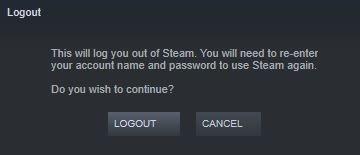
- Kontrollera om det finns fel.
Kraschar din Dota 2-klient med ett felmeddelande? Ibland kan problem med Steam eller med Dota 2-servrar orsaka kraschar. Om det finns ett specifikt fel som dyker upp under eller efter krasch kan du försöka göra en snabb Google-sökning om det felet för att se om det är ett serverproblem. Du kan också hänvisa till Steam-supportwebbplatsen för ett visst fel.
- Uppdatera programvara och drivrutiner.
Du måste se till att din dators programvara alltid uppdateras. Detta är ett av de enklaste sätten att minimera problem.
Detsamma bör göras för dina grafikkort. Även om ditt grafikkort uppfyller minimikraven eller överskrider dem, måste det regelbundet uppdateras för att hålla felen borta.
Kolla in länkarna nedan för att uppdatera dina GPU-drivrutiner.
Nvidia – https://www.nvidia.com/Download/index.aspx
AMD – https://www.amd.com/support
- Verifiera Dota 2-spelfiler.
Detta är en av de effektiva lösningarna för Dota 2-kraschproblem hittills. Lär dig hur du gör denna lösning genom att följa den här artikeln.

- Ladda ner Dota 2-filer.
Om ditt Dota 2-spel fortsätter att krascha är det möjligt att dess spelfiler kan vara skadade. Du kan köpa alla Dota 2-spelfiler på nytt för att lösa problemet. Här är hur:
-Stäng av Steam helt.
-Bläddra till din Steam-installation (vanligtvis C: \ Program Files (x86) \ Steam \)
-Byt namn på ”steamapps” -mappen till ”old_steamapps”
-Starta Steam igen och installera spelet igen.
-När installationen är klar testar du problemet.
-Om detta löser problemet kan du kopiera de nya filerna till mappen ”old_steamapps” och byta namn på det till ”steamapps” för att återställa dina andra spel utan att ladda ner igen.
-Om problemet inte är löst kan du byta namn på mappen för att undvika att behöva installera om andra spel.
Besök vår androidhow Youtube Channel för mer felsökningsfilmer.